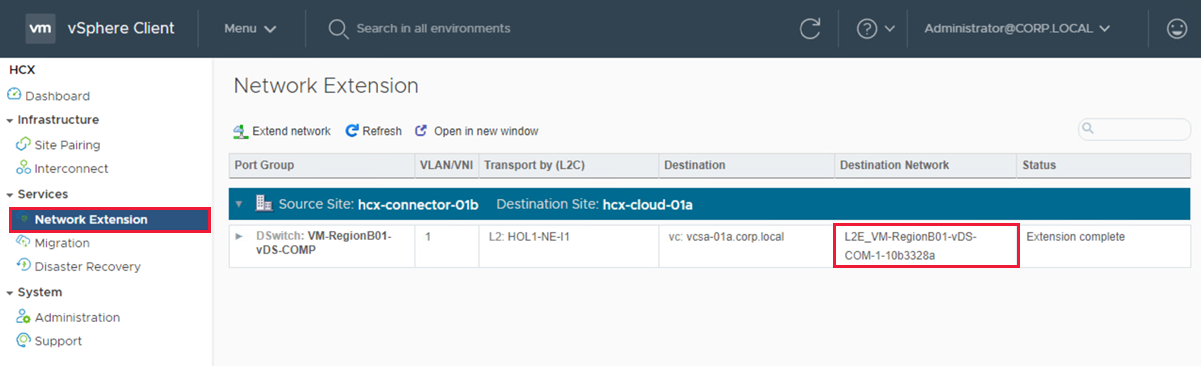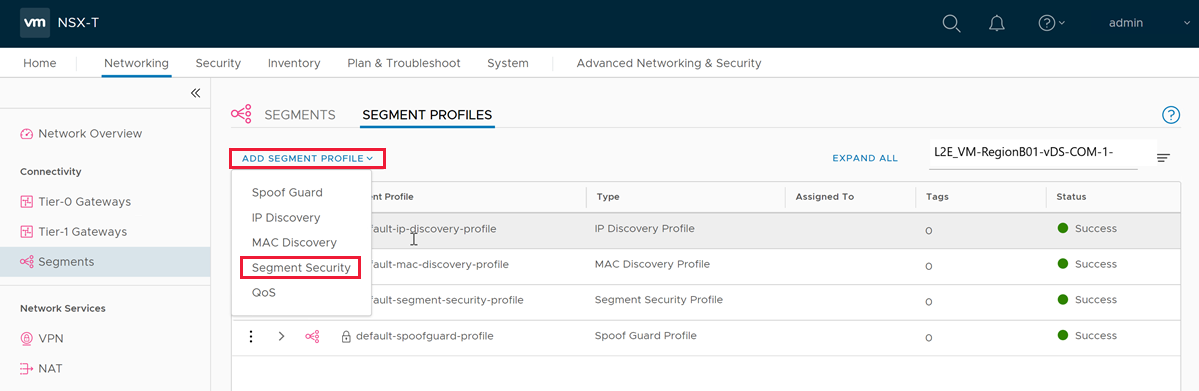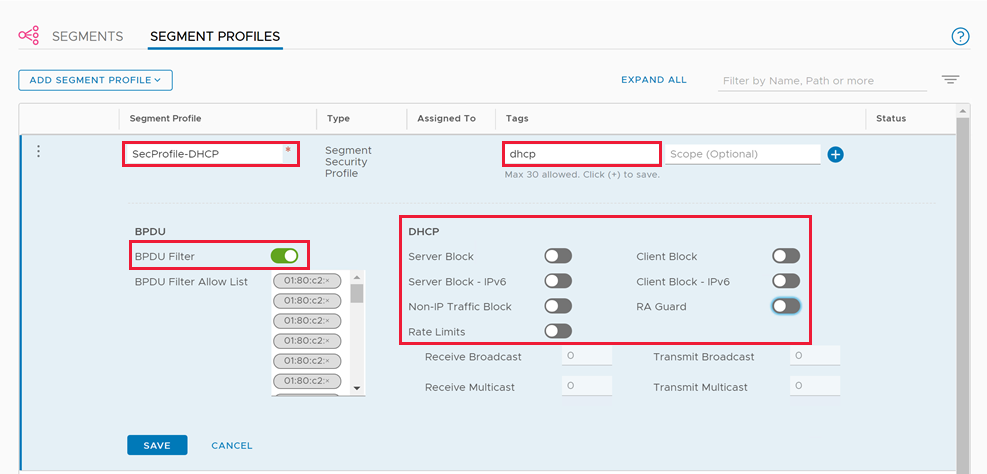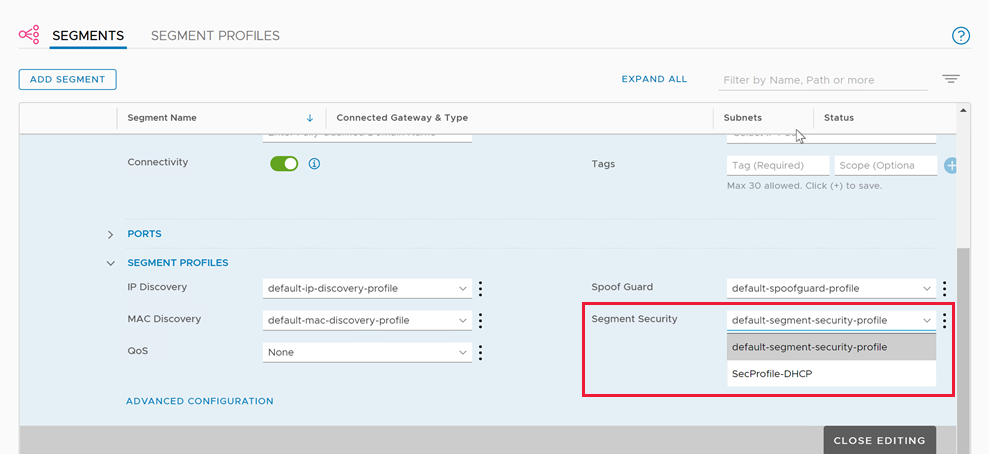Notes
L’accès à cette page nécessite une autorisation. Vous pouvez essayer de vous connecter ou de modifier des répertoires.
L’accès à cette page nécessite une autorisation. Vous pouvez essayer de modifier des répertoires.
Le protocole DHCP ne fonctionne pas pour les machines virtuelles sur le réseau étendu VMware HCX L2 lorsque le serveur DHCP se trouve dans le centre de données local, car (par défaut) le service NSX empêche toutes les requêtes DHCP de traverser le réseau Stretch L2. Ainsi, pour envoyer des requêtes DHCP à partir de vos machines virtuelles Azure VMware Solution vers un serveur DHCP non NSX, vous devez configurer DHCP sur les réseaux VMware HCX étirés L2.
La configuration du relai DHCP dans NSX n’est pas nécessaire pendant l’étirement du réseau. L’implémentation du relai DHCP sur un réseau étendu peut occasionner des problèmes inattendus, entraînant la non-réception des réponses correctes par les clients. Après un basculement vers Azure VMware Solution, la configuration du serveur relai DHCP ou NSX DHCP est nécessaire pour continuer à servir efficacement les clients.
(Facultatif) Si vous devez localiser le nom de segment de l’extension L2 :
Dans NSX-T Manager, sélectionnez Mise en réseau>Segments>Profils de segment.
Sélectionnez Ajouter un profil de segment, puis Sécurité du segment.
Fournissez un nom et une balise, puis définissez le bouton bascule Filtre BPDU sur ACTIVÉ et tous les boutons bascule DHCP sur DÉSACTIVÉ.